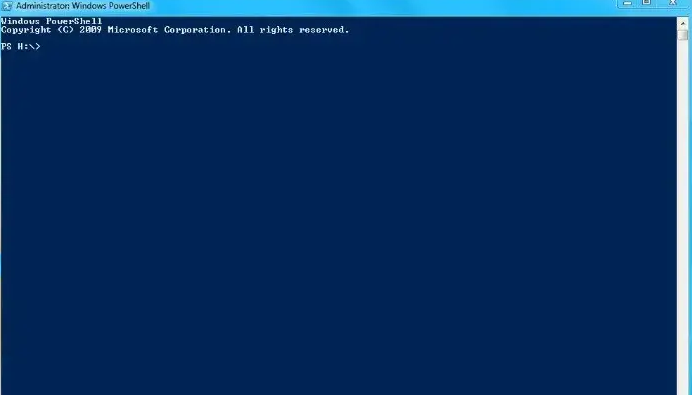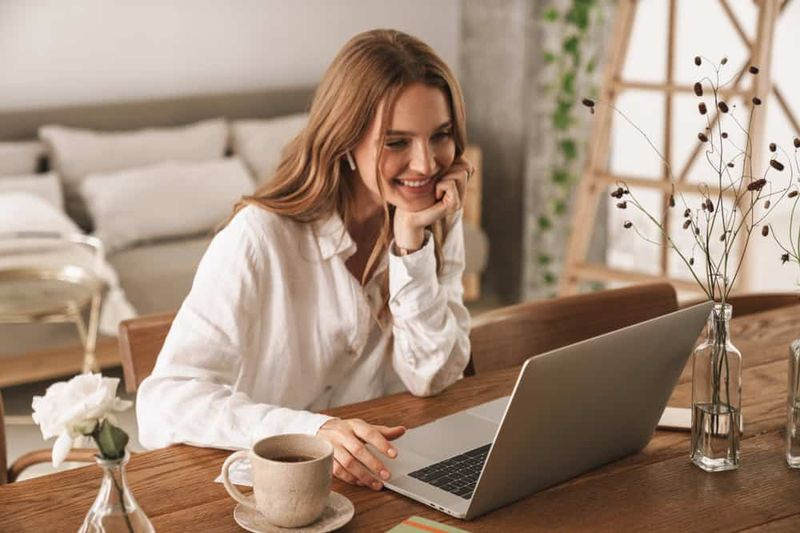Comment vérifier le moniteur de batterie Bluetooth dans Windows 10
Si vous avez des périphériques, comme une souris, un clavier, un stylo ou des écouteurs. Ensuite, il y a de fortes chances qu'ils soient connectés via Bluetooth, et si vous souhaitez vérifier le niveau de la batterie. Ensuite, vous devez généralement utiliser leur logiciel ou leur indicateur de batterie dans le périphérique lui-même. Dans cet article, nous allons parler de la vérification du moniteur de batterie Bluetooth sous Windows 10. Commençons!
Depuis la sortie de Windows 10 version 1809, vous GUYS pouvez vérifier le niveau de la batterie plus instantanément à l'aide de l'application Paramètres. Bien sûr, cela n'est possible que si le périphérique Bluetooth prend réellement en charge cette fonctionnalité.
Ainsi, dans ce guide, vous apprendrez les étapes à suivre pour vérifier le pourcentage de batterie de votre souris Bluetooth, de votre clavier et de tous les autres appareils sous Windows 10.
Vérifiez le moniteur de batterie Bluetooth dans Windows 10 à l'aide des paramètres
Si vous souhaitez vérifier le niveau de la batterie de vos appareils Bluetooth compatibles. Ensuite, vous devez utiliser ces étapes simples:
- Tout d'abord, ouvrez Paramètres sur Windows 10.
- Puis appuyez sur Dispositifs .
- Tapez sur Bluetooth et autres appareils .
- Maintenant, dans la section Souris, clavier et stylet, vous verrez également un indicateur de pourcentage de batterie sur le côté droit de l'appareil Bluetooth.

Sur les appareils pris en charge, le niveau de la batterie se mettra à jour à chaque fois que votre appareil et vos périphériques Bluetooth sont réellement connectés.
Moniteur de batterie Bluetooth
Si vous ne voyez pas l'indicateur de batterie, c'est probablement parce que vous n'exécutez pas la version prise en charge de Windows 10. Ou votre appareil Bluetooth ne prend même pas en charge cette fonctionnalité.
N'oubliez pas qu'il existe plusieurs façons d'afficher les informations relatives à la batterie des appareils Bluetooth. Mais, Windows 10 ne comprend qu'un seul d'entre eux (Bluetooth Low Energy GATT Battery Service). En tant que tel, si votre appareil n'est pas un appareil Bluetooth Low Energy. (comme les Magic Mice / Claviers / Trackpads d'Apple, tous les écouteurs / casques / haut-parleurs et la plupart des contrôleurs de jeu également).
Windows 10 ne parviendra pas à afficher les informations relatives à la batterie. Même si votre appareil est un appareil Bluetooth Low Energy ou s'il utilise un protocole différent pour rapporter ses informations sur la batterie. (Comme l'exemple de Mi Band 2 dans la capture d'écran), Windows 10 n'affichera pas non plus son niveau de batterie.
Conclusion
D'accord, c'était tout le monde! J'espère que vous aimez cet article sur le moniteur de batterie Bluetooth et que vous le trouverez également utile. Donnez-nous vos commentaires à ce sujet. Aussi si vous avez d'autres questions et problèmes liés à cet article. Alors faites-le nous savoir dans la section commentaires ci-dessous. Nous vous répondrons sous peu.
Passe une bonne journée!
Regarde aussi: Comment désactiver un écran dans Windows 10